
ĐIỆN THOẠI ANDROID GIẢM GIÁ RẺ | MUA NGAY
Quảng cáo trên điện thoại Android sẽ gây khó chịu, làm gián đoạn trải nghiệm người dùng và tiêu tốn dữ liệu, pin. Chúng còn có thể khiến máy chạy chậm, lag và tiềm ẩn nguy cơ bảo mật khi chứa mã độc hoặc theo dõi hành vi.
Việc bị nhiễm virus quảng cáo còn làm hao pin nhanh, máy nóng và xuất hiện quảng cáo bật lên liên tục, gây phiền toái lớn. Vì vậy, chặn quảng cáo không chỉ giúp tiết kiệm tài nguyên mà còn bảo vệ an toàn và riêng tư cho thiết bị.
Vì vậy, chặn quảng cáo trên điện thoại mang lại nhiều lợi ích, bao gồm:
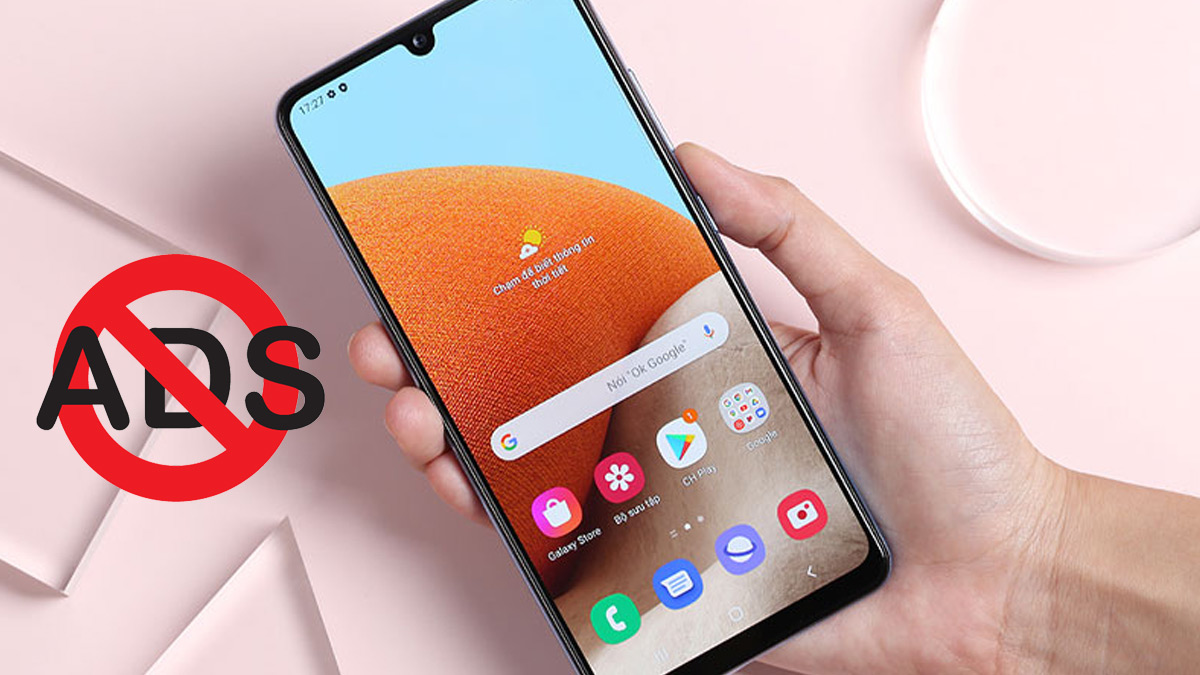
Việc hạn chế/chặn quảng cáo sẽ giúp điện thoại hoạt động mượt mà hơn, an toàn hơn
Bước 1: Vào Cài đặt > Chọn mục Google.
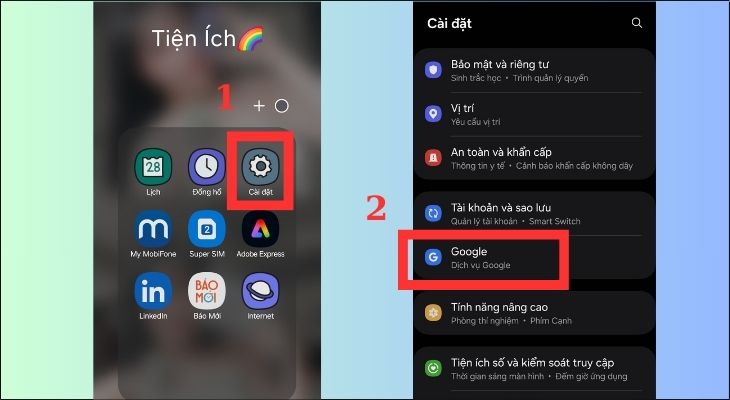
Vào phần Cài đặt và chọn mục Google
Bước 2: Chọn Tất cả dịch vụ > Sau đó chọn Quảng cáo
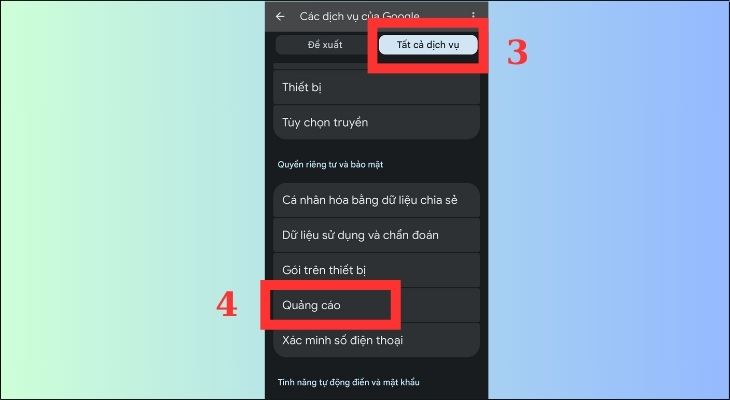
Chọn Tất cả dịch vụ, sau đó chọn Quảng cáo
Bước 3: Cửa sổ mới hiện ra, bạn chọn mục Đặt lại mã nhận dạng cho Quảng cáo > Chọn Xác nhận.
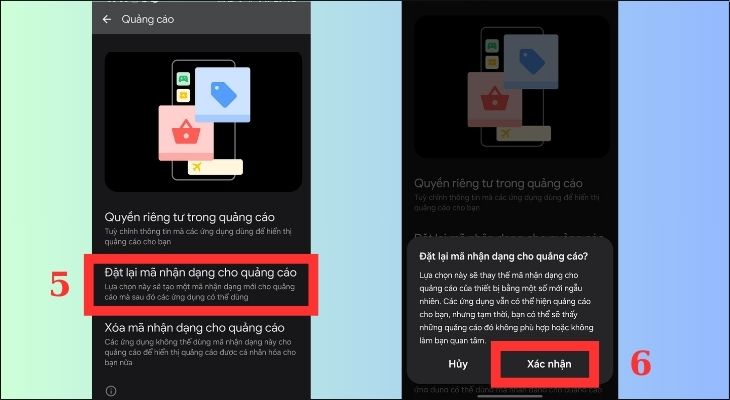
Chọn mục Đặt lại mã nhận dạng cho Quảng cáo
Bước 1: Cài đặt Adblock Browser trên Android (TẠI ĐÂY)
Bước 2: Mở trình duyệt Adblock đã cài đặt > Truy cập đến một website bất kỳ.
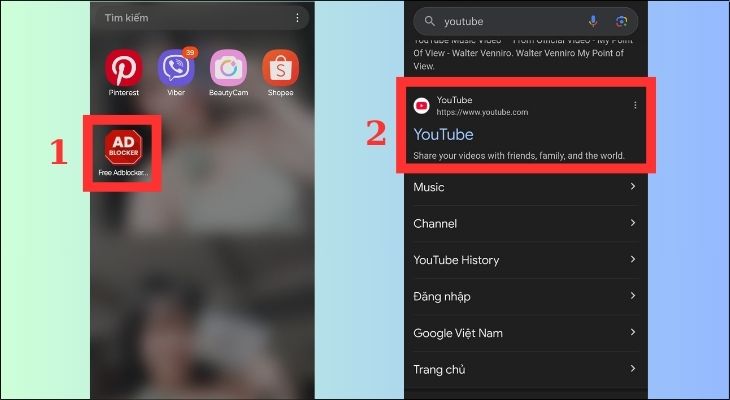
Cài đặt Adblock Browser trên Android
Adblock Browser sẽ giúp loại bỏ phần lớn quảng cáo gây phiền nhiễu khỏi website mà bạn truy cập.
Đầu tiên, hãy chặn quảng cáo trên Chrome bằng cách tắt đi cửa sổ Pop-up và Ads trên trình duyệt này.
Bước 1: Mở trình duyệt trên chiếc điện thoại của bạn và tìm đến phần Cài đặt.
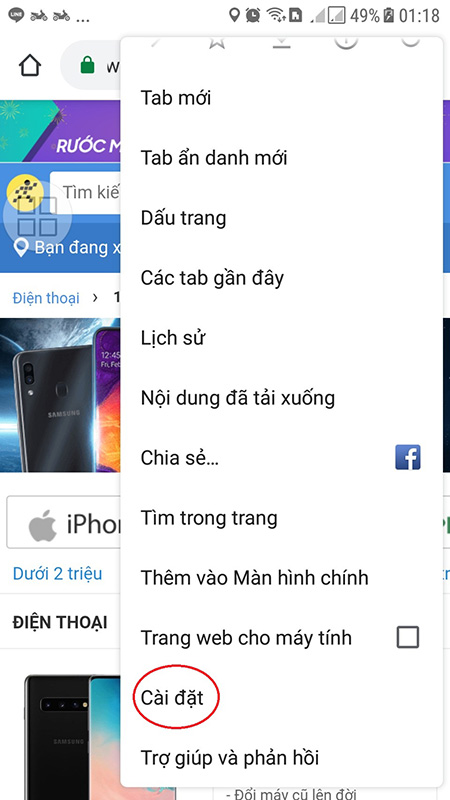
Tìm đến phần Cài đặt
Bước 2: Click vào phần Cài đặt trang web > Kích hoạt chức năng chặn cửa sổ Bật lên (Pop-up) và chặn quảng cáo (Ads) theo như hình.
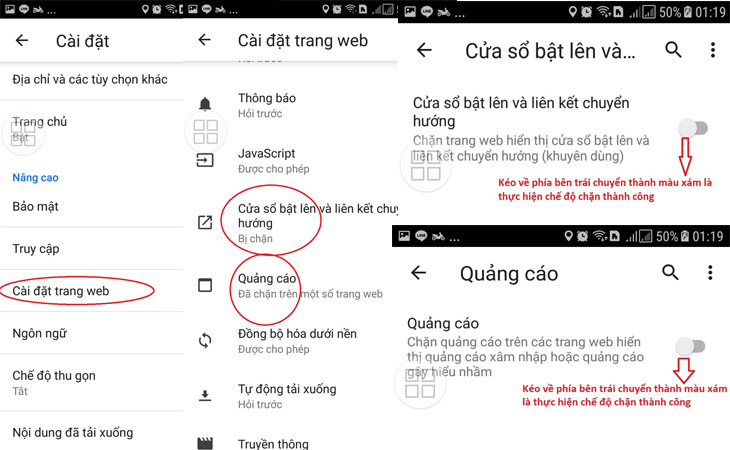
Kích hoạt chức năng pop up và ads
Có một phương pháp khác ít được biết đến hơn có thể giúp bạn không nhìn thấy một số trang web và quảng cáo gây phiền phức cho bạn trên Chrome.
Chỉ cần vào menu chính một lần nữa, nhấn vào Cài đặt, sau đó tìm đến phần Chế độ thu gọn và kéo thanh trượt sang phải để chuyển thành màu xanh.

Chặn ads với Litemode
Xem thêm:
Trên đây là 5 cách chặn quảng cáo trên chiếc điện thoại Android hiệu quả mà Điện máy XANH muốn giới thiệu tới bạn. Nếu thấy bài viết này hữu ích, hãy chia sẻ ngay cho mọi người nhé!

↑
Đang xử lý... Vui lòng chờ trong giây lát.